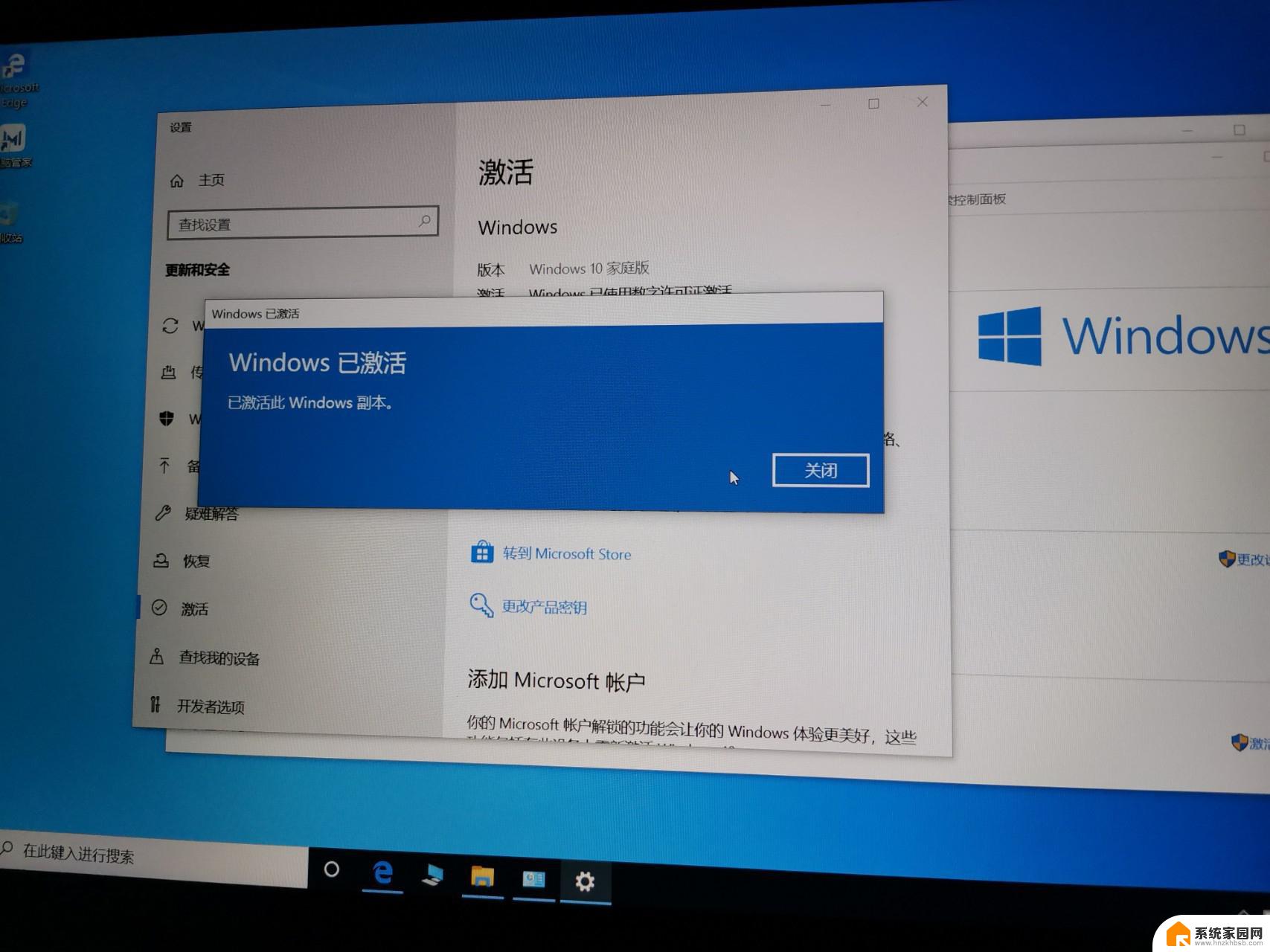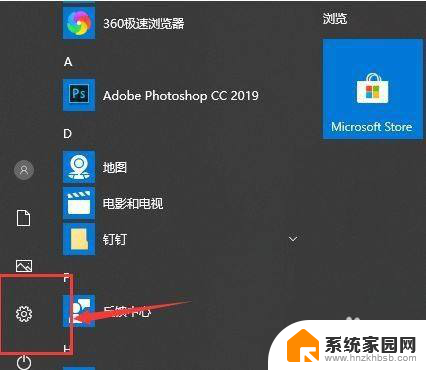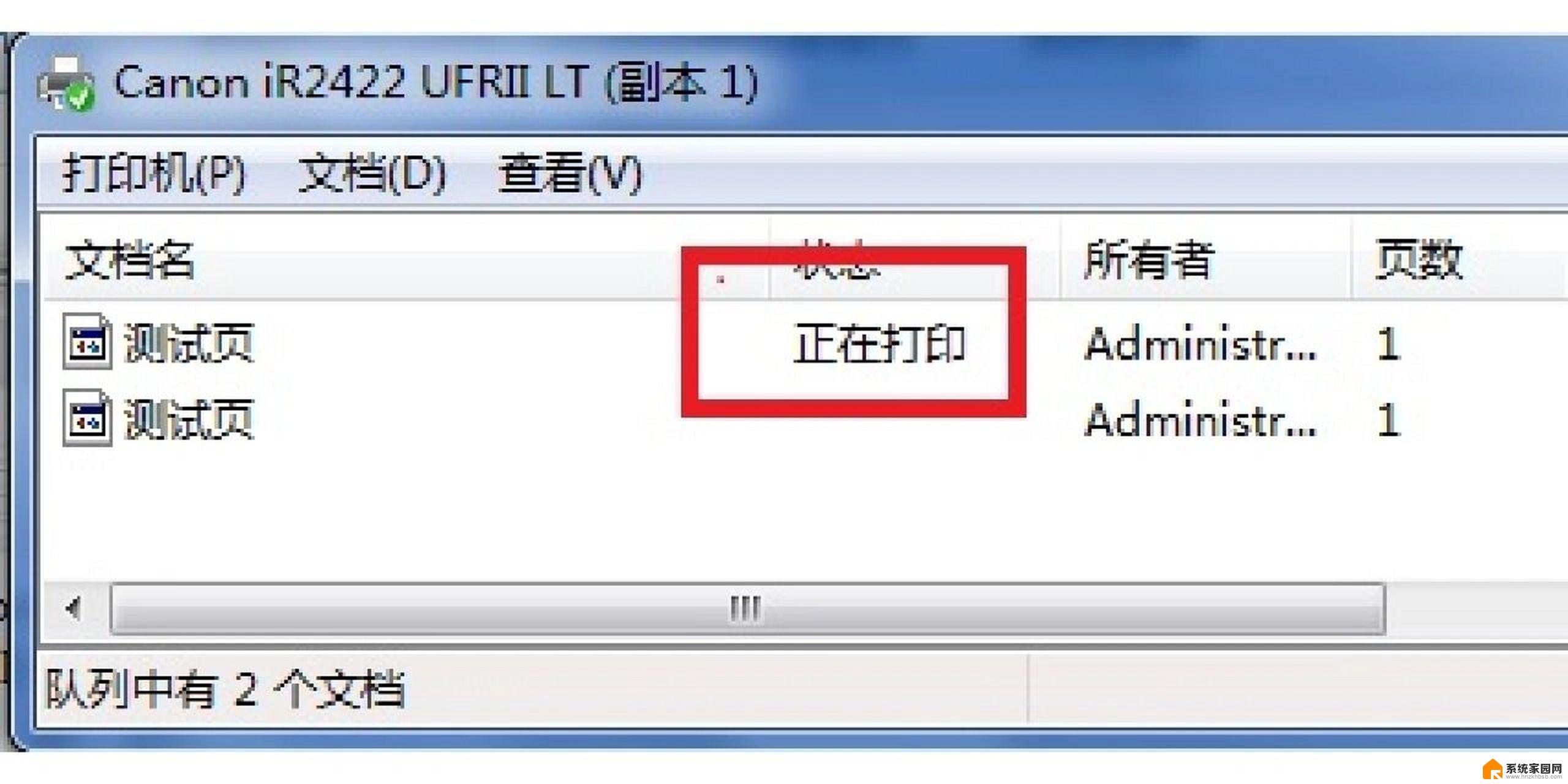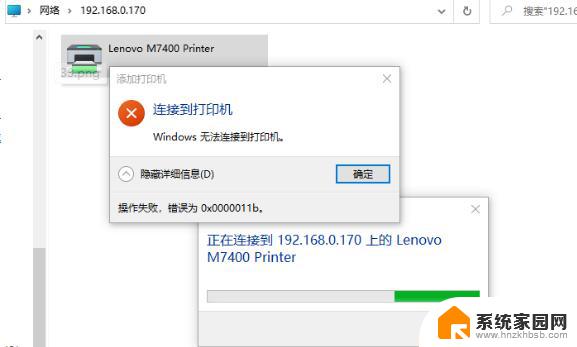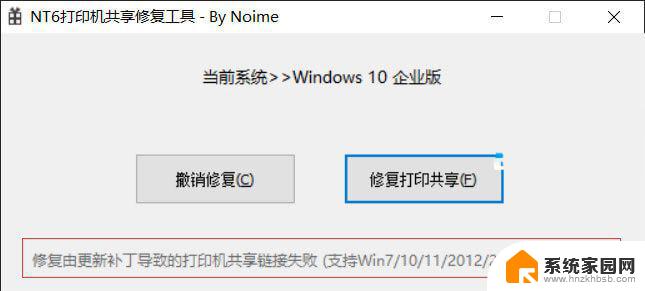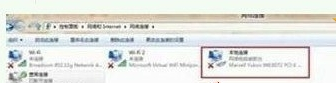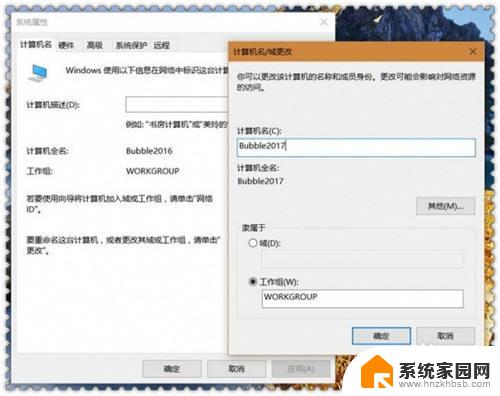win10域名解析错误怎么解决 网页打开时总是显示域名解析错误该怎么办
更新时间:2024-10-11 10:54:19作者:xiaoliu
在使用Win10操作系统时,有时候我们会遇到域名解析错误的问题,导致网页无法正常打开,这种情况可能是由于网络设置问题、DNS解析错误或者浏览器缓存等原因引起的。为了解决这个问题,我们可以尝试清除浏览器缓存、更换DNS服务器、检查网络连接等方法来解决域名解析错误,从而保证我们能够顺利访问网页。希望以上方法能够帮助您解决Win10域名解析错误的困扰。
方法如下:
1.第一步,我们打开电脑上的设置,接着点击网络和Internet。
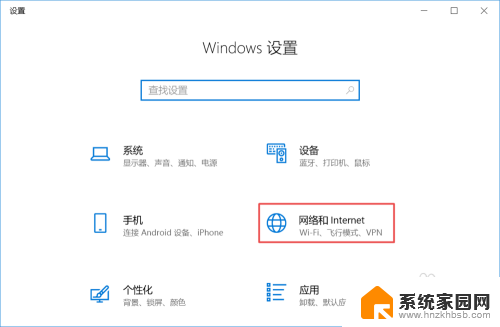
2.第二步,我们点击更改适配器选项。
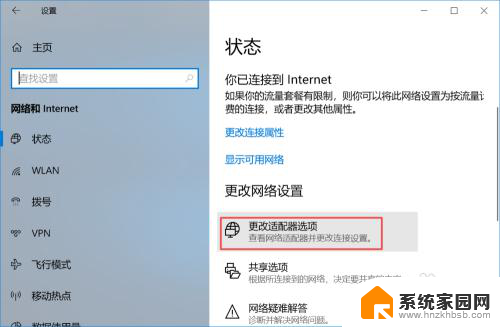
3.第三步,我们右击无线网络,弹出的界面,我们点击属性。
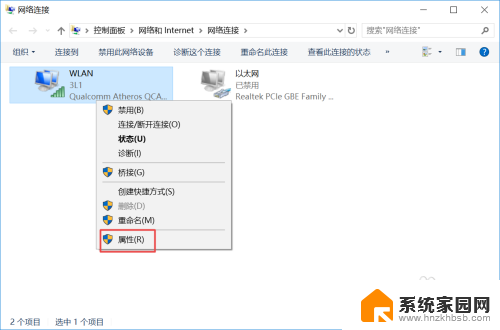
4.第四步,双击Internet协议版本4。
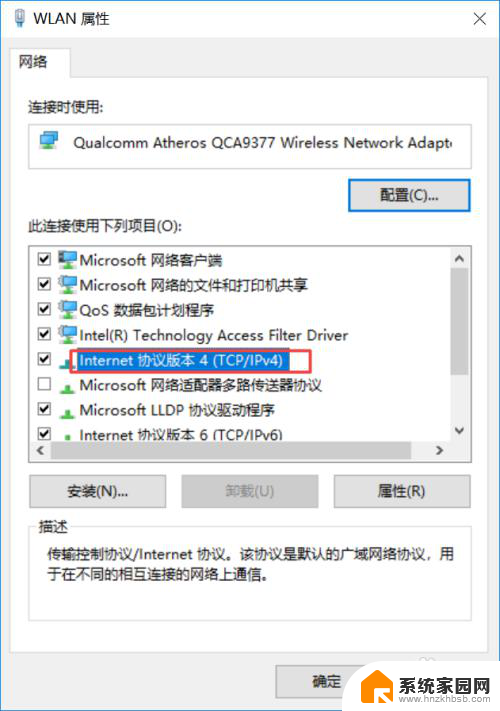
5.第五步,点击选择使用下面的DNS服务器地址。然后我们在里面输入114·114·114·114,之后我们点击确定按钮,这样我们就可以解决掉打开网页时总显示域名解析错误的这个问题了。
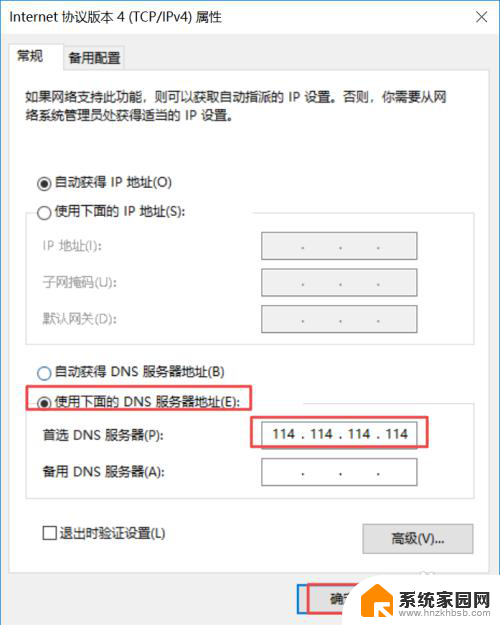
以上是解决Win10域名解析错误的全部内容,如果有需要的用户,可以根据以上步骤进行操作,希望对大家有所帮助。